Windows 10 es posiblemente el sistema operativo de Microsoft más utilizado actualmente en todo el mundo. Es por eso que muchos usuarios demandan soluciones con respecto a esta versión de Windows. Hoy os traemos una solución para todos aquellos usuarios que hayan olvidado su contraseña de usuario de Windows 10. Este post también servirá para todos aquellos usuarios que hayan perdido su cuenta de administrador o contraseña de administrador de Windows 10.
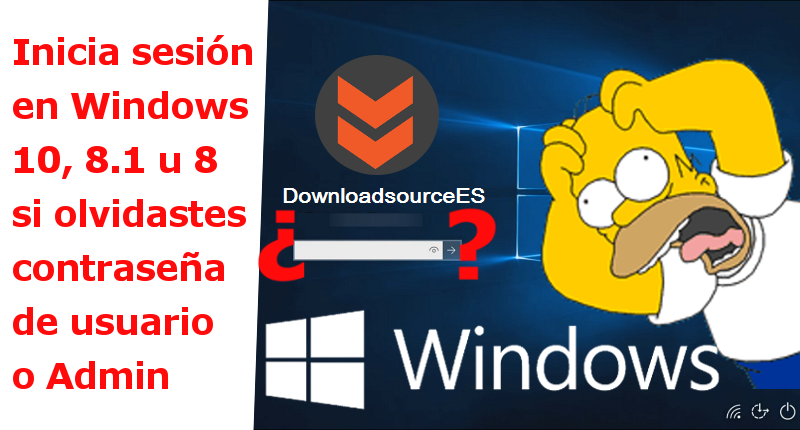
Tambíén te puede interesar: Activar el inicio de sesión automático en Windows 10 sin contraseña.
La contraseña de una cuenta de usuario es la manera más común de proteger nuestro perfil de Windows 10 del acceso no autorizado de terceras personas a tus datos, programas, información, etc. Además de esto, si la contraseña es de una cuenta de usuario con derechos de administrador, también tendremos la posibilidad de realizar cambios importantes del sistema operativo de nuestro ordenador.
Dicho esto, si has olvidado la contraseña de inicio de sesión de tu Windows 10, no conoces la contraseña de usuario de Windows 10 o no recuerda la contraseña de administrador de Windows 10, presta atención a este tutorial porque a continuación te mostramos paso a paso como entrar en cualquier cuenta de usuario de Windows 10 sin necesidad de usar ningún programa de terceros:
Como entrar a Windows 10 si olvidamos nuestra contraseña de usuario o administrador.
Lo primero que tendremos que tener será crear un medio de arranque de Windows 10. Puede que en tu caso ya cuentes con la memoria USB o DVD desde el cual instalaste el sistema operativo Windows 10. Sea cual sea tu situación podrás crear un USB de arranque/instalación con ISO oficial de Windows 10 siguiendo los pasos de este tutorial: Como crear un USB bootable con la la ISO de Windows 10.
Una vez que ya tenemos nuestra USB de arranque deberemos conectarlo con el ordenador al que queremos acceder y que no conocemos su contraseña. Será entonces cuando tendremos que cambiar las opciones de arranque de nuestro ordenador, para que en lugar de arrancar Windows 10 desde el disco duro de nuestro ordenador, lo haga desde la memoria USB que acabamos de conectar. Para ello tendremos que reiniciar nuestro ordenador.
Justo durante el inicio de nuestro ordenador verás cómo se muestra una pantalla con el logo del fabricante de tu ordenador. Sera precisamente en esa misma pantalla en la que tendrás que pulsar la tecla F8, F2 o F12 para acceder a la BIOS de tu ordenador.
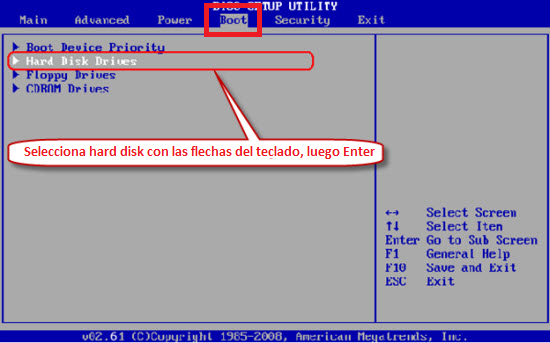
Una vez dentro de la BIOS, deberás moverte por las opciones haciendo uso de las flechas de tu teclado. Entre las opciones, deberás situarte en la que dice: Boot. Esta sería la correspondiente al arranque de tu ordenador. Pulsa la tecla Enter para acceder a la configuración. En este punto deberás buscar la opción: Hard Drives Devices o algo similar. Justo aquí se verá una pequeña lista ordenada según la prioridad de arranque. En primer lugar se mostrará el disco duro de tu ordenador (donde se encuentra instalado el sistema operativo).
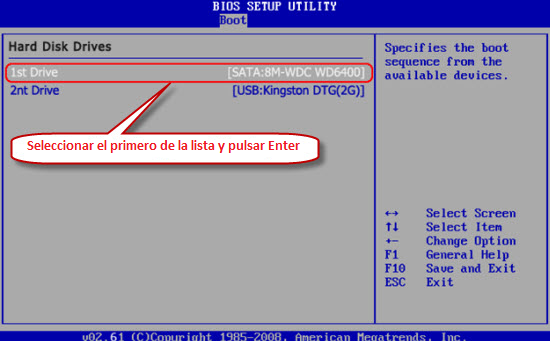
Entre esa lista se encontrará la memoria USB que tenemos conectada en nuestro ordenador y por lo tanto deberemos seleccionarla mediante las flechas de nuestro teclado y pulsar enter para de esta manera poder cambiar el orden de preferencias. Una vez que la opción de la memoria USB se encuentra en primer lugar de la lista de preferencias de arranque deberás guardas los cambios y salir de la BIOS para que cuando se reinicie el ordenador, el arranque se realice desde la memoria USB.
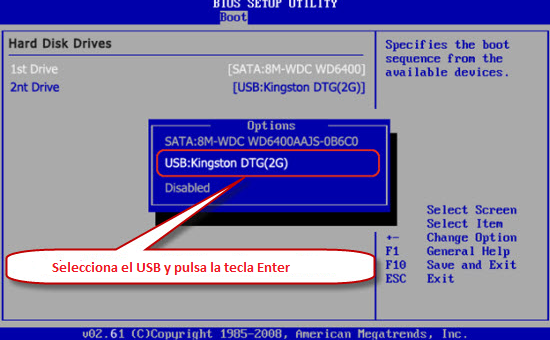
Ahora cuando se reinicie tu ordenador lo hará desde el Pendrive de arranque conectado lo que provocará que se muestre una ventana en la pantalla de color azul idéntica a la de instalación de Windows 10. Sin embargo no tendremos que hacer clic en nada, en nuestro caso tendremos que hacer uso del atajo de teclado: Mayus + F10.
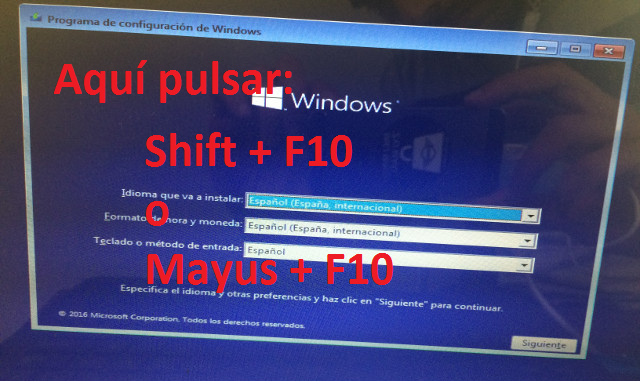
Esto hará que se abra la herramienta Símbolos del Sistema en donde deberemos introducir los siguientes comandos:
C:
Pulsamos la tecla Enter
dir
Pulsamos la tecla Enter
cd windows
Volvemos a pulsar en Enter
cd system32
Tecla Enter
ren utilman.exe utilman1.exe
otra vez Enter
ren cmd.exe utilman.exe
Y para ejecutar este último comando tendremos nuevamente que pulsar la tecla Enter.
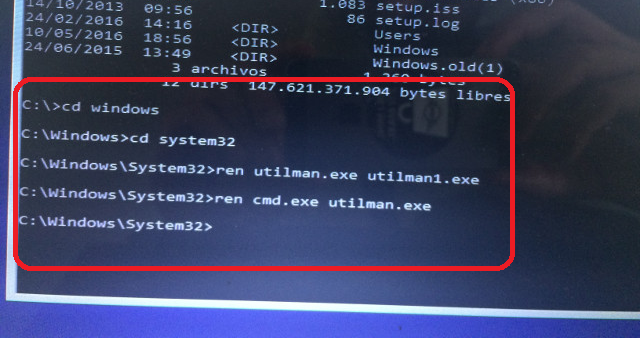
Ahora tendremos que cerrar el CMD y hacer clic tambien Cerrar en la ventan de instalación de Windows. Esto hará que se muestre un mensaje en el que tendrás que indicar que Si deseas cancelar la instalación de Windows. Esto hará que se produzca el reinicio de tu ordenador. Recuerda que cuando reinicie el ordenador, ahora tienes que ahora debes desconectar la memoria USB para que el arranque ahora sí, se realice desde el disco duro y no desde el Pendrive.
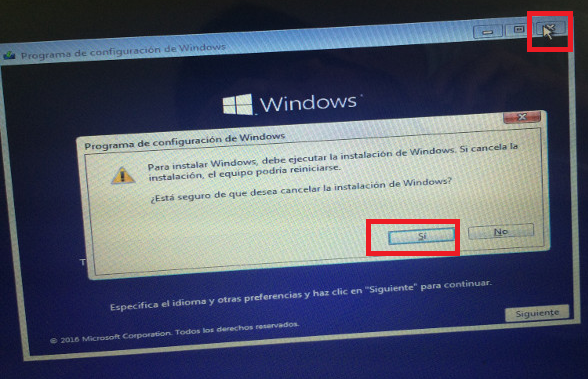
Nota Importante: El primero comando que ejecutamos en el CMD debe ser el correspondiente a la letra de la partición del disco duro en la que tienes instalado Windows 10. En nuestro caso nuestro disco duro tiene dos particiones (C: y D:) pero Windows 10 está instalada en la unidad C:, es por eso que nuestro primero comando es C:. Si en tu caso Windows está instalado en otra partición, el primero comando deberá ser el correspondiente a la letra de dicha unida.
Una vez que se inicie nuestro ordenado y nos situemos en el inicio de sesión del perfil de Windows 10 al que queremos acceder sin conocer la contraseña y hacer clic en el icono en forma de reloj situado en la parte inferior derecha de la pantalla.
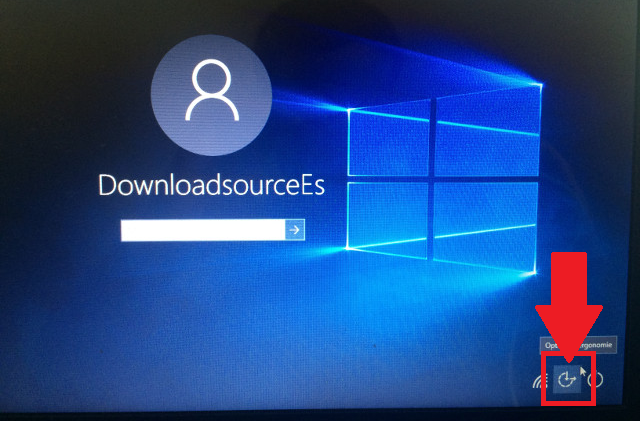
Esto hará que se vuelva abrir de nuevo el CMD. Ahora tendremos que introducir los siguientes comandos:
net user
Esto hará que se muestre una lista con todas la cuentas de usuario que cuenta el ordenador. Entre la información que se muestra se encuentra los nombre de la cuentas de usuario así como los privilegios, es decir si es una cuenta local, de invitado o de Administrador. Con esta información deberemos introducir y ejecutar el siguiente comando.
Net user NombreUsuario *
Nota importante: en el comando debes sustituir la palabra NombreUsuario por el verdadero nombre de la cuenta de usuario a la que queremos acceder. Recuerda que debes escribirla correctamente, respetando las letras mayúsculas y los espacios.

Tras pulsar la tecla Enter, verás como el administrador de tareas te solicitará que introduzcas una nueva contraseña para dicho usuario. Una vez introducida la nueva contraseña, pulsa enter para volver a confirmar la contraseña anteriormente escrita y tras volver a pulsar Enter ya podrás cerrar el CMD.
Nota: Cuando escribes las contraseñas, en el cmd no aparecerá ninguno de los dígitos que pulsas en el teclado. No te preocupes ya que Si estas introduciendo la contraseña.
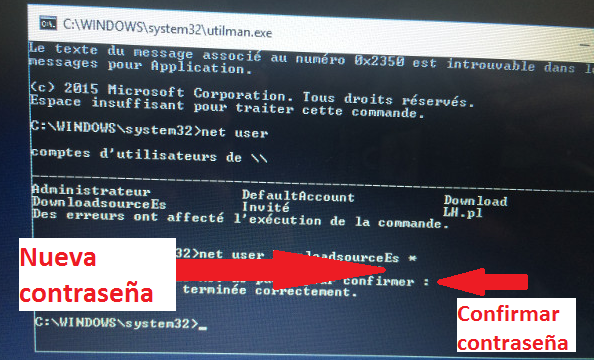
Ahora solo te queda situarte en el inicio de sesión de dicho usuario de Windows 10 y solo tendrás que introducir la nueva contraseña creada en el paso anterior para comprobar como ahora si puedes iniciar sesión en el usuario de Windows 10.
Nota Importante: Una vez que hayas terminado de realizar todo el tutorial y ya hayas conseguido iniciar sesión en tu cuenta de usuario de Windows 10, tendrás que volver a renombrar: utilman1.exe y cmd.exe a sus nombres originales.
Recuerda que este proceso NO ELIMINARÁ ningun programa ni archivo de tu ordenador, solo te permite cambiar o sustituir la contraseña de cualquiera de las cuentas de usuairo por una nueva que podrás usar a partir de ahora para acceder a tu sistema operativo Windows 10, 8.1 u 8.
